
VirtualBox Extension Pack(VirtualBox扩展包管理工具)
v6.1.16 免费版- 软件大小:10.85 MB
- 更新日期:2020-12-17 12:01
- 软件语言:英文
- 软件类别:编程工具
- 软件授权:免费版
- 软件官网:待审核
- 适用平台:WinXP, Win7, Win8, Win10, WinAll
- 软件厂商:

软件介绍 人气软件 下载地址
VASSAL Engine是一款多功能VirtualBox扩展包管理器,它是扩展VirtualBox基本包功能的新方法;使用扩展包不需要单独安装,这些包具有VirtualBox自动处理的vbox-extpack文件扩展名;要安装它,只需关闭任何正在运行的Virtual Box实例,然后双击扩展包文件,该工具将为您启动并安装它,升级您可能拥有的任何早期版本的扩展包;当前的扩展包包括一个USB 2.0(EHCI)控制器,使用户可以从USB 2.0设备获得更好的性能,要使用它,用户必须手动启用控制器并为要使用此控制器的USB设备添加过滤器;VirtualBox远程桌面协议(VDRP)支持使用户可以在一台PC上运行虚拟机,而可以从另一台PC上查看和控制它,借助支持E1000网卡的Intel PXE引导ROM,用户可以远程启动计算机槽仿真;从5.1.x版开始,Oracle VM VirtualBox Extension Pack也与Windows 10的新Virtual Box版本兼容!
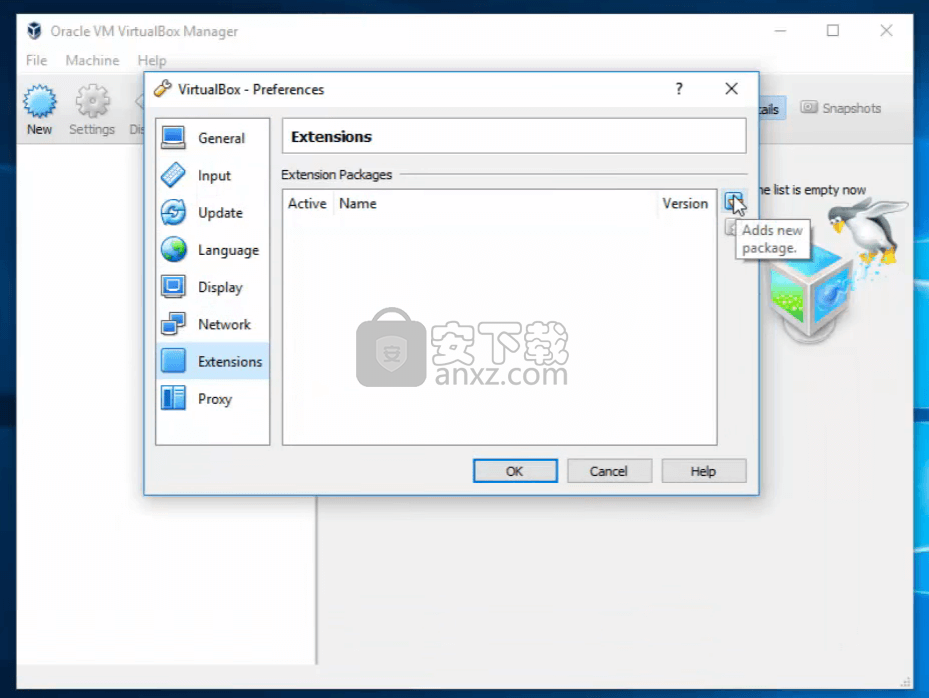
新版功能
实现了从Oracle Cloud Infrastructure导入虚拟机的支持
扩展了对将虚拟机导出到Oracle Cloud Infrastructure的支持,从而允许创建多个虚拟机而无需重新上传。
还添加了使用更高效的变体半虚拟化将VM导出到云的选项,并为云图像指定自由格式标签
虚拟化核心:支持Intel CPU上的嵌套硬件虚拟化,到目前为止仅对运行VirtualBox的来宾进行了测试
图形:保留了新样式3D支持(带有VBoxSVGA和VMSVGA),旧样式3D支持已被完全删除
共享剪贴板:实现了对文件传输的实验性支持(目前仅Windows主机/来宾)。
需要通过VBoxManage启用(默认情况下禁用)。
VMM:使用Hyper-V时,Linux guest虚拟机修复了VMSVGA 3D支持
Oracle Cloud Infrastructure集成:固定网络集成在某些代理之后不起作用
USB:屏蔽远程唤醒功能以避免设备无响应
音频:修复了主机进入睡眠状态后音频播放的问题
串行:如果状态行监视失败,请继续传输数据
串行:修复了在使用TCP模式时阻止重新连接的问题
HPET:修复了访客无法使用最后一个计时器的问题
Big Sur上的安装程序现在在提醒用户必须重新启动系统才能加载已安装的KEXT
GUI:包括视觉元素更新在内的多项增强功能
图形:使用VMSVGA图形适配器修复X11 guest虚拟机上的监视器大小调整和多监视器处理错误
图形:2D和3D加速和渲染方面的增强
USB:多项增强功能,可提高性能和稳定性
串行端口:改进错误处理并修复主机端口消失时的挂起
VBoxManage:来宾控制操作的多个修复程序
共享剪贴板:多个修复程序,包括可能的崩溃和HTML数据支持
虚拟化核心:修复了ICEBP指令的一个罕见问题,该问题导致在英特尔主机上进行大师冥想
虚拟化核心:修复了从macOS Catalina来宾升级到10.15.2及更高版本后无法启动的问题
软件特色
支持USB2.0和3.0设备、Virtualbox远程桌面协议VRDP
主机网络摄像头直通、虚拟硬盘加密、英特尔卡的PXE引导
虚拟化核心:Drop重新编译器,即正在运行的VM现在需要支持硬件虚拟化的CPU
运行时:现在可在具有多个CPU的主机上使用(现在限制为1024个)
设备和云导入:添加用于定义固件类型的字段
不是OVF规范的一部分,因此在设备情况下为手册,对于OCI,它会自动从实例信息中获取
界面:改进了VISO创建和文件管理器对话框
界面:VirtualBox Manager的虚拟机列表已得到改进。
现在,计算机组在视觉上更加明显,并且VM搜索功能得到了改进。
现在可以将Global Tools元素固定在适当的位置,以避免与其他计算机列表一起滚动
界面:虚拟机详细信息窗格现已扩展,其中包含用于选定虚拟机属性的嵌入式编辑器
允许用户通过单击相应的超链接即时编辑它们,而无需打开虚拟机设置对话框
GUI:“详细信息”窗格提供了更完整的信息
GUI:优化了内部媒体枚举例程,以减少用户注册大量媒体时的负载并优化性能。
此外,我们再次允许通过Virtual Media Manager添加现有媒体(并创建新媒体)
GUI:更一致的媒体选择(既显示已知图像,又允许使用文件选择器进行选择)
界面:VM存储设置页面在可用性方面进行了一些调整。
现在,允许用户更改控制器总线类型,并可以通过拖放操作在控制器之间移动附件
GUI:“存储和网络设置”页面的错误修复和可用性优化
GUI:最近的NLS集成以及针对GUI和Qt转换标签的错误修复
USB:固定同步传输到xHCI的VM
串行的:固定的缓冲区处理,避免在刷新接收队列时接收过时的数据
串行:改进Windows主机上的主机串行端口直通处理
使用说明
Oracle VM VirtualBox提供的技术和功能在以下情况下很有用:
同时运行多个操作系统。Oracle VM VirtualBox使您可以一次运行多个操作系统。这样,您可以在另一个操作系统上运行为一个操作系统编写的软件,例如Linux或Mac上的Windows软件,而无需重新启动即可使用它。由于您可以配置 应为每种此类操作系统提供什么样的虚拟硬件,因此即使该操作系统不再支持您的真实计算机的硬件,也可以安装DOS或OS / 2之类的旧操作系统。
简化软件安装。软件供应商可以使用虚拟机来交付整个软件配置。例如,在真实计算机上安装完整的邮件服务器解决方案可能是一项繁琐的任务。使用Oracle VM VirtualBox,可以将这种复杂的设置(通常称为设备)打包到虚拟机中。安装和运行邮件服务器就像将这样的设备导入Oracle VM VirtualBox一样容易。
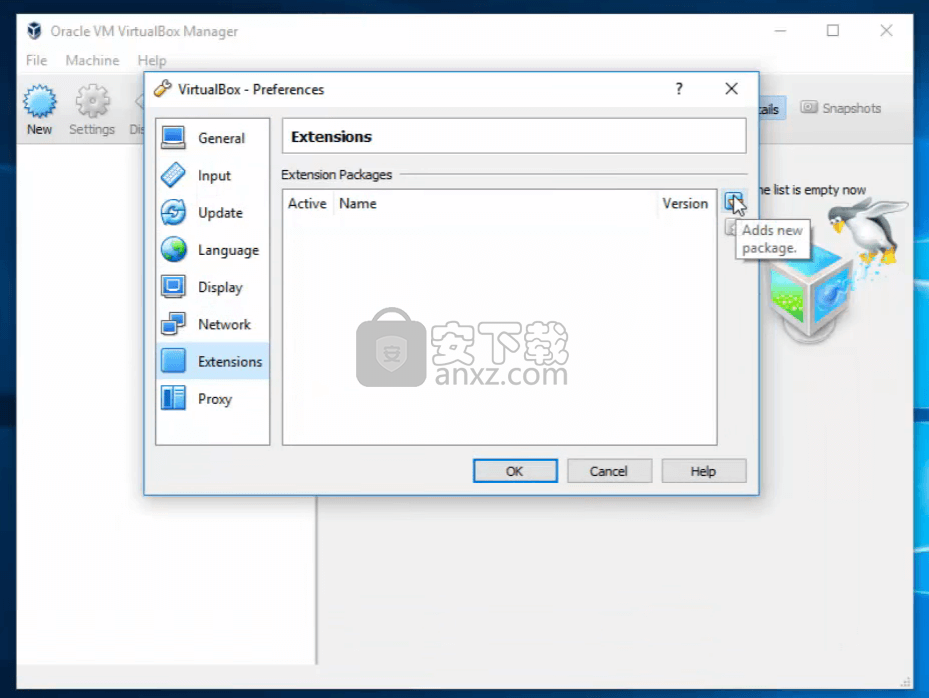
测试和灾难恢复。安装后,虚拟机及其虚拟硬盘可以视为可以任意冻结,唤醒,复制,备份以及在主机之间传输的 容器。
最重要的是,通过使用另一种称为快照的Oracle VM VirtualBox功能,可以保存虚拟机的特定状态,并在必要时恢复到该状态。这样,人们可以自由地尝试计算环境。如果出现问题,例如在安装软件后出现问题或用病毒感染来宾,您可以轻松地切换回以前的快照,而无需频繁的备份和还原。
可以创建任意数量的快照,使您可以在虚拟机时间内来回移动。您可以在VM运行时删除快照以回收磁盘空间。
基础架构整合。 虚拟化可以大大降低硬件和电力成本。在大多数情况下,当今的计算机仅使用其潜在功率的一小部分,并且在较低的平均系统负载下运行。从而浪费了很多硬件资源以及电力。因此,不必运行许多仅部分使用的物理计算机,而是可以将许多虚拟机打包到一些功能强大的主机上并平衡它们之间的负载。
在处理虚拟化时,也为了理解本文档的以下各章,使您熟悉一些关键术语,尤其是以下术语:
主机操作系统(主机OS)。这是安装了Oracle VM VirtualBox的物理计算机的OS。有适用于Windows,Mac OS X,Linux和Oracle Solaris主机的Oracle VM VirtualBox版本。
大多数时候,本手册一起讨论了所有Oracle VM VirtualBox版本。我们可能会在适当的地方指出特定于平台的差异。
来宾操作系统(来宾OS)。这是在虚拟机内部运行的操作系统。从理论上讲,Oracle VM VirtualBox可以运行任何x86操作系统,例如DOS,Windows,OS / 2,FreeBSD和OpenBSD。但是,要在您的计算机上实现宾客代码的近乎本机的性能,我们必须经历许多特定于某些OS的优化。因此,尽管您最喜欢的OS 可以作为来宾运行,但我们正式为少数几个选择提供了支持和优化,其中包括最常见的OS。
虚拟机(VM)。这是Oracle VM VirtualBox在运行时为您的来宾OS创建的特殊环境。换句话说,您在VM中运行来宾OS。通常,VM在计算机桌面上显示为一个窗口。根据您使用的Oracle VM VirtualBox的各种前端中的哪个,VM可能以全屏模式显示或在另一台计算机上远程显示。
在内部,Oracle VM VirtualBox将VM视为一组指定其行为的参数。一些参数描述了硬件设置,例如内存量和分配的CPU数量。其他参数描述状态信息,例如VM是运行还是已保存。
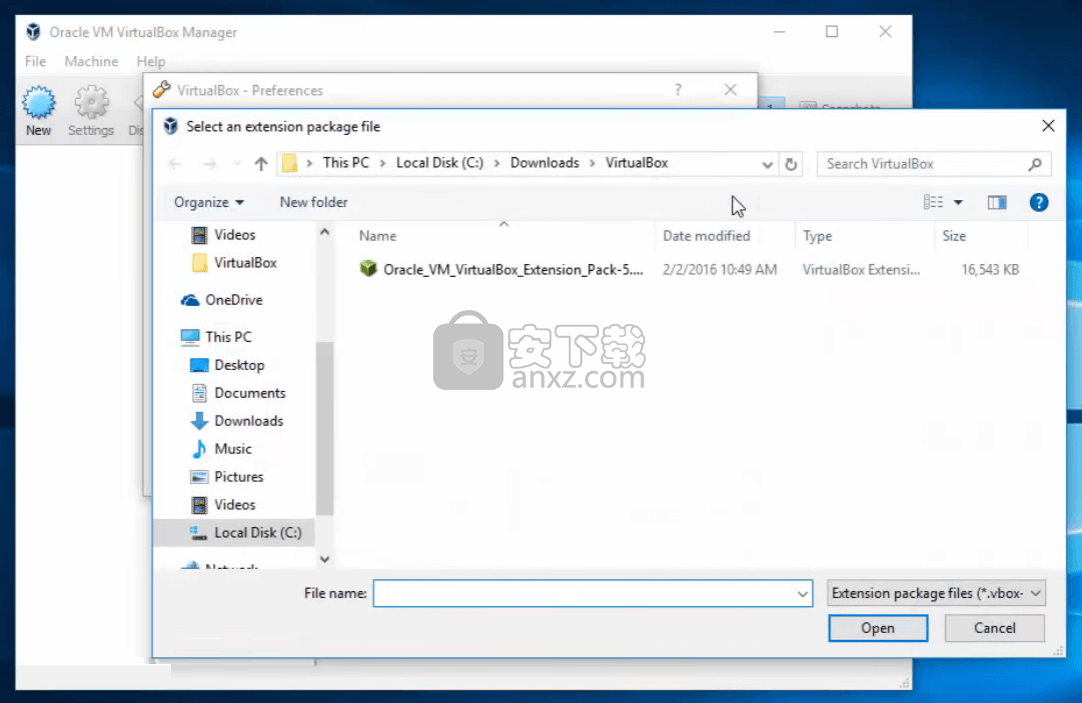
您可以在VirtualBox Manager窗口,“设置”对话框中并通过运行VBoxManage命令来查看这些VM设置。
来宾添加。这是指Oracle VM VirtualBox随附的特殊软件包,但这些软件包旨在安装 在VM内,以提高客户机OS的性能并添加其他功能。
以下是Oracle VM VirtualBox的主要功能的简要概述:
可移植性。Oracle VM VirtualBox在大量的64位主机操作系统上运行。
Oracle VM VirtualBox是所谓的托管 管理程序,有时也称为2类管理程序。而 裸露的金属或类型1 的管理程序将在硬件上直接运行,的Oracle VM VirtualBox需要安装现有的操作系统。因此,它可以与该主机上的现有应用程序一起运行。
在很大程度上,Oracle VM VirtualBox在所有主机平台上在功能上都是相同的,并且使用相同的文件和图像格式。这使您可以在具有不同主机OS的另一台主机上运行在一台主机上创建的虚拟机。例如,您可以在Windows上创建虚拟机,然后在Linux下运行它。
此外,可以使用开放虚拟化格式(OVF)(为此目的而创建的行业标准)轻松导入和导出虚拟机。您甚至可以导入使用其他虚拟化软件创建的OVF。
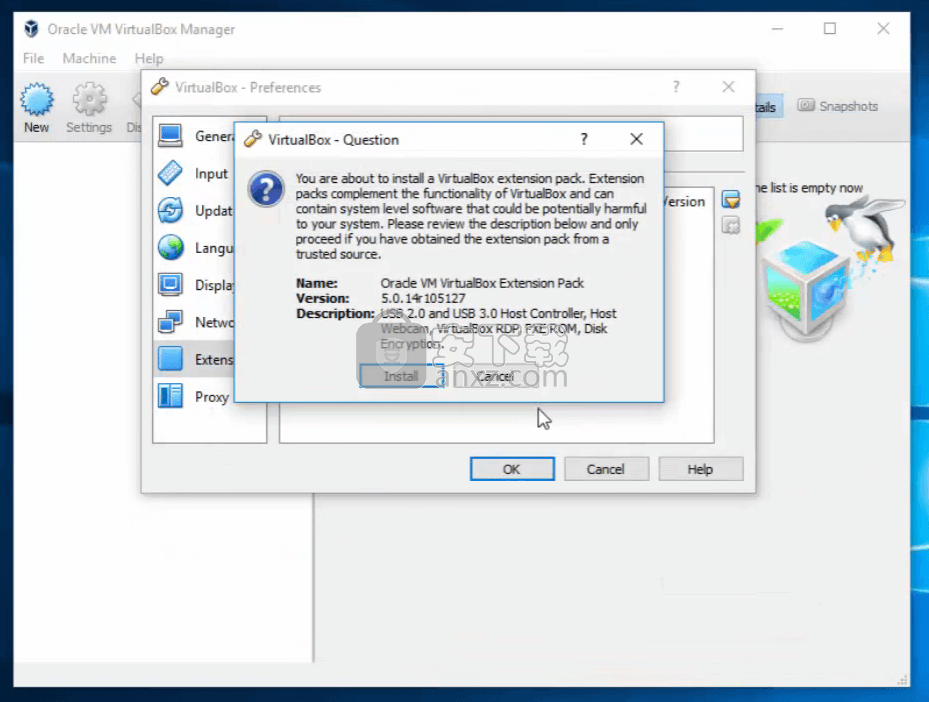
对于Oracle Cloud Infrastructure的用户,功能扩展到将虚拟机与云之间导出和导入。这简化了应用程序的开发以及在生产环境中的部署。
来宾添加:共享文件夹,无缝窗口,3D虚拟化。Oracle VM VirtualBox Guest Additions是软件包,可以将其安装在受支持的来宾系统内部,以提高其性能并提供与主机系统的附加集成和通信。安装Guest Additions后,虚拟机将支持自动调整视频分辨率,无缝窗口,加速的3D图形等。
特别是,Guest Additions提供了共享文件夹,使您可以从来宾计算机内部访问主机系统上的文件。
强大的硬件支持。除其他功能外,Oracle VM VirtualBox支持以下功能:
来宾多处理(SMP)。Oracle VM VirtualBox可以为每个虚拟机最多提供32个虚拟CPU,而与主机上实际存在多少个CPU内核无关。
USB设备支持。 Oracle VM VirtualBox实现了一个虚拟USB控制器,使您可以将任意USB设备连接到虚拟机,而不必在主机上安装特定于设备的驱动程序。USB支持不仅限于某些设备类别。
硬件兼容性。 Oracle VM VirtualBox虚拟化大量虚拟设备,其中许多设备通常由其他虚拟化平台提供。其中包括IDE,SCSI和SATA硬盘控制器,几个虚拟网卡和声卡,虚拟串行和并行端口以及一个输入/输出高级可编程中断控制器(I / O APIC),在许多计算机系统中都可以找到它。这样可以轻松地从真实计算机克隆磁盘映像,以及将第三方虚拟机导入Oracle VM VirtualBox。
全面的ACPI支持。Oracle VM VirtualBox完全支持高级配置和电源接口(ACPI)。这样可以轻松地将磁盘映像从真实计算机或第三方虚拟机克隆到Oracle VM VirtualBox。凭借其独特的 ACPI电源状态支持,Oracle VM VirtualBox甚至可以向支持ACPI的来宾OS报告主机的电源状态。对于使用电池运行的移动系统,访客可以因此实现节能并例如以全屏模式通知用户剩余电量。
多屏分辨率。 Oracle VM VirtualBox虚拟机支持的屏幕分辨率是物理屏幕的许多倍,从而使它们可以分布在连接到主机系统的大量屏幕上。
内置iSCSI支持。 此独特功能使您无需通过主机系统即可将虚拟机直接连接到iSCSI存储服务器。VM直接访问iSCSI目标,而无需虚拟化容器文件中的硬盘所需的额外开销。
PXE网络启动。Oracle VM VirtualBox的集成虚拟网卡完全支持使用预引导执行环境(PXE)进行远程引导。
多代分支快照。Oracle VM VirtualBox可以保存虚拟机状态的任意快照。您可以回到过去,将虚拟机还原为任何此类快照,然后从那里启动备用VM配置,从而有效地创建整个快照树。
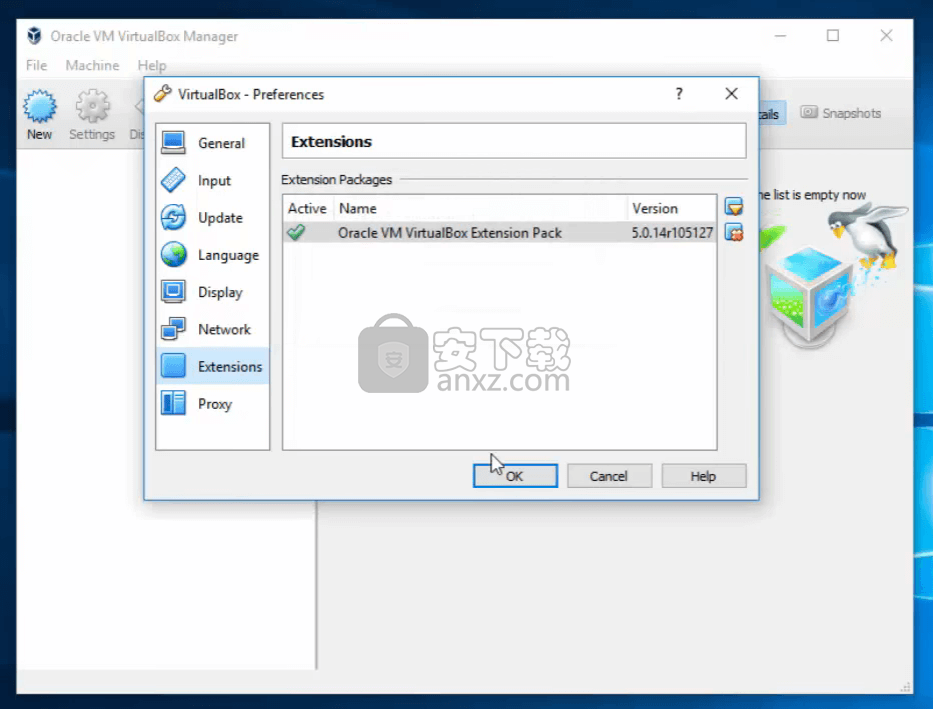
您可以在虚拟机运行时创建和删除快照。
虚拟机组。Oracle VM VirtualBox提供了分组功能,使用户可以集体或分别组织和控制虚拟机。除了基本组之外,任何VM都可以位于多个组中,并且组可以嵌套在层次结构中。这意味着您可以有多个组。通常,可在组上执行的操作与可应用于单个VM的操作相同:启动,暂停,重置,关闭(保存状态,发送关闭,关机),放弃保存状态,在文件系统中显示,分类。
干净的架构和前所未有的模块化。Oracle VM VirtualBox具有极其模块化的设计,具有定义明确的内部编程接口以及客户端和服务器代码的清晰分隔。这样可以轻松地同时从多个接口进行控制。例如,您可以简单地通过单击Oracle VM VirtualBox图形用户界面中的按钮来启动VM,然后从命令行甚至远程控制该计算机。
由于其模块化体系结构,Oracle VM VirtualBox还可以通过全面的软件开发工具包(SDK)展示其全部功能和可配置性,该套件可将Oracle VM VirtualBox与其他软件系统集成在一起。
远程机器显示。通过VirtualBox远程桌面扩展(VRDE),可以对任何正在运行的虚拟机进行高性能的远程访问。该扩展支持最初内置于Microsoft Windows中的远程桌面协议(RDP),并具有特殊的附加功能以完全支持客户端USB。
VRDE不依赖Microsoft Windows内置的RDP服务器。而是将VRDE直接插入虚拟化层。结果,它甚至可以在文本模式下与Windows以外的来宾OS一起使用,并且在虚拟机中也不需要应用程序支持。
除了这种特殊功能,Oracle VM VirtualBox还为您提供了更多独特功能:
可扩展的RDP身份验证。Oracle VM VirtualBox已经支持Windows上的Winlogon和Linux上的PAM进行RDP身份验证。此外,它还包括一个易于使用的SDK,可让您为其他身份验证方法创建任意接口。
USB over RDP。使用RDP虚拟通道支持,Oracle VM VirtualBox还使您可以将任意USB设备本地连接到在Oracle VM VirtualBox RDP服务器上远程运行的虚拟机。
下载地址
人气软件
-

redis desktop manager2020.1中文 32.52 MB
/简体中文 -

s7 200 smart编程软件 187 MB
/简体中文 -

GX Works 2(三菱PLC编程软件) 487 MB
/简体中文 -

CIMCO Edit V8中文 248 MB
/简体中文 -

JetBrains DataGrip 353 MB
/英文 -

Dev C++下载 (TDM-GCC) 83.52 MB
/简体中文 -

TouchWin编辑工具(信捷触摸屏编程软件) 55.69 MB
/简体中文 -

信捷PLC编程工具软件 14.4 MB
/简体中文 -

TLauncher(Minecraft游戏启动器) 16.95 MB
/英文 -

Ardublock中文版(Arduino图形化编程软件) 2.65 MB
/简体中文


 Embarcadero RAD Studio(多功能应用程序开发工具) 12
Embarcadero RAD Studio(多功能应用程序开发工具) 12  猿编程客户端 4.16.0
猿编程客户端 4.16.0  VSCodium(VScode二进制版本) v1.57.1
VSCodium(VScode二进制版本) v1.57.1  aardio(桌面软件快速开发) v35.69.2
aardio(桌面软件快速开发) v35.69.2  一鹤快手(AAuto Studio) v35.69.2
一鹤快手(AAuto Studio) v35.69.2  ILSpy(.Net反编译) v8.0.0.7339 绿色
ILSpy(.Net反编译) v8.0.0.7339 绿色  文本编辑器 Notepad++ v8.1.3 官方中文版
文本编辑器 Notepad++ v8.1.3 官方中文版 






